
وقتی میخواهید یک سیستمعامل ویندوز جدید را از درایو USB نصب کنید و ناگهان نصب متوقف میشود و خطای 0x8007025D را به شما میدهد، دردناک است. خوشبختانه، رفع این خطا امکان پذیر است.
در این راهنما، پنج راه برای رفع کد خطای نصب ویندوز 0x8007025D را توضیح خواهیم داد.
چه چیزی باعث کد خطای 0x8007025D می شود؟
خطای 0x8007025D که به عنوان خطای "نصب لغو شد" نیز شناخته می شود، هنگام نصب یک سیستم عامل ویندوز جدید با استفاده از درایو USB قابل بوت رخ می دهد.
میدانید که در صورت دریافت این پیام با این خطا مواجه میشوید: «ویندوز نمیتواند فایلهای مورد نیاز را نصب کند. اطمینان حاصل کنید که تمام فایل های مورد نیاز برای نصب در دسترس هستند و نصب را مجدداً راه اندازی کنید. کد خطا: 0x8007025D."
شایعترین دلیل برای این کد خطا، تلاش برای نصب سیستم عامل ویندوز بر روی یک درایو SSD است که خیلی بزرگ است. به دلایلی، ویندوز گهگاه با اشکالی مواجه میشود که مانع از نصب سیستمعامل بر روی چنین درایوهایی میشود.
با این حال، علت دقیق ناشناخته است - برخی از کاربران همچنین سخت افزار خراب (مانند RAM stick) را گزارش می کنند. دلایل دیگر ممکن است شامل فایلهای نصب خراب، درایو USB بد، یا بخش بد HDD یا SSD باشد.
توجه:در این مقاله، فرض میکنیم که میدانید چگونه یک درایو USB قابل بوت ایجاد کنید و چگونه از آن برای نصب ویندوز بر روی دستگاه خود استفاده کنید. با این حال، اگر همه اینها برای شما جدید است، قبل از ادامه با این راهنمای عیبیابی، نحوه ایجاد ویندوز 10 یا USB قابل بوت شدن ویندوز 11 را بررسی کنید.
چگونه کد خطای نصب ویندوز 0x8007025D را برطرف کنیم
در اینجا پنج مورد برای عیب یابی کد خطای 0x8007025D وجود دارد:
1. سخت افزار خود را برای عیوب بررسی کنید

ابتدا، مطمئن شوید که درایوهای HDD یا SSD شما به درستی و بدون ایراد کار می کنند. اگر بخشهای درایو شما خراب است، ممکن است در ایجاد یک نصب جدید ویندوز 10 یا ویندوز 11 با مشکل مواجه شوید. میتوانید به راحتی سلامت هارد دیسک را در ویندوز 10 و 11 بررسی کنید.
دوم، تست حافظه بد (RAM). همانطور که گفته شد، یک حافظه RAM خراب اغلب به دلیل خطای 0x8007025D مقصر شناخته می شود. اگر یکی از حافظه های رم شما با مشکل مواجه شد، آن را جدا کنید و سپس دوباره سعی کنید سیستم عامل خود را از USB قابل بوت نصب کنید.
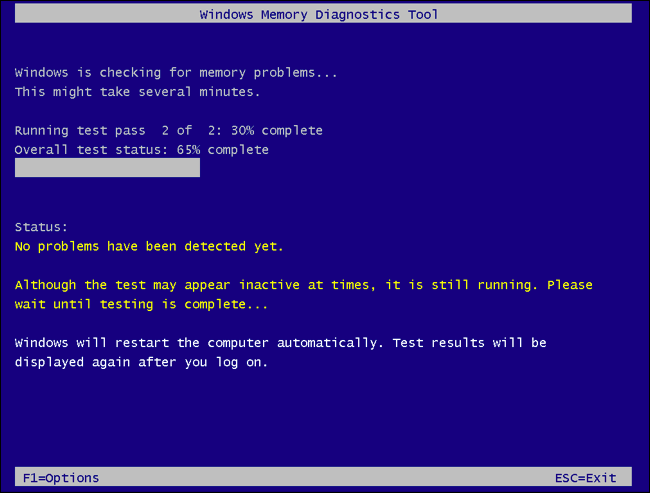
برخی از کاربران با برداشتن یک چوب و اقدام به نصب موفق شده اند. اگر کار نکرد، آن چوب را جایگزین کنید، دیگری را بردارید و دوباره امتحان کنید.
توجه:همچنین مهم است که همه دستگاههای خارجی دیگر، از جمله سایر درایوهای USB، هارد دیسکها و لوازم جانبی را جدا کنید. اینها می توانند در فرآیند نصب اختلال ایجاد کنند و باعث نمایان شدن خطای 0x8007025D شوند..
2. اندازه پارتیشن درایو
را کاهش دهیدیک اشکال شناخته شده ویندوز وجود دارد که در آن سیستم عامل روی درایوهای بزرگتر، به خصوص بیش از 120 گیگابایت نصب نمی شود. برای حل این مشکل، می توانید اندازه پارتیشن درایو خود را کاهش دهید و سپس ویندوز را روی آن پارتیشن نصب کنید. به این صورت است:
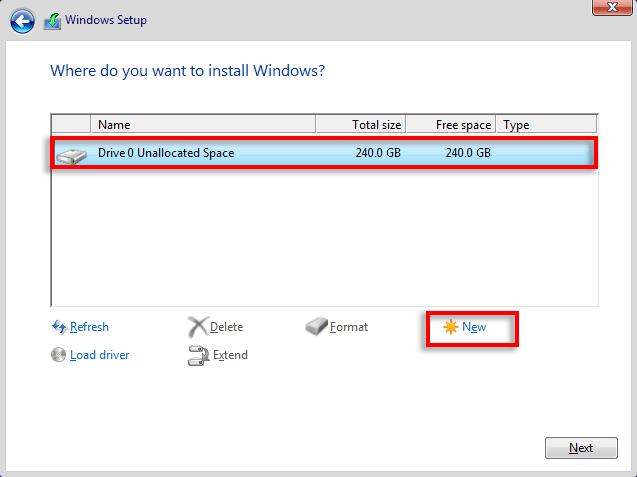
عیبیاب داخلی ویندوز رایانه شما را برای خطاهای احتمالی اسکن میکند و ممکن است به کشف علت مشکل در نصب نسخه جدید ویندوز کمک کند. برای استفاده از عیب یاب:
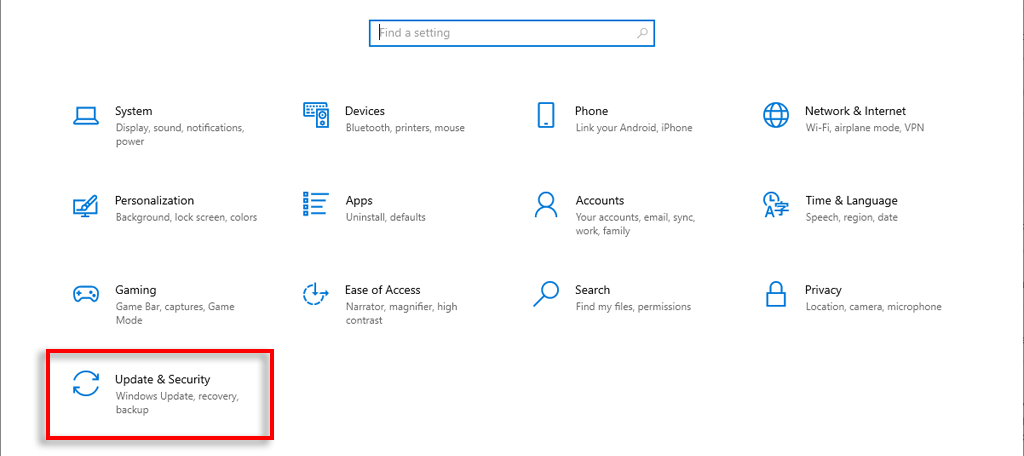
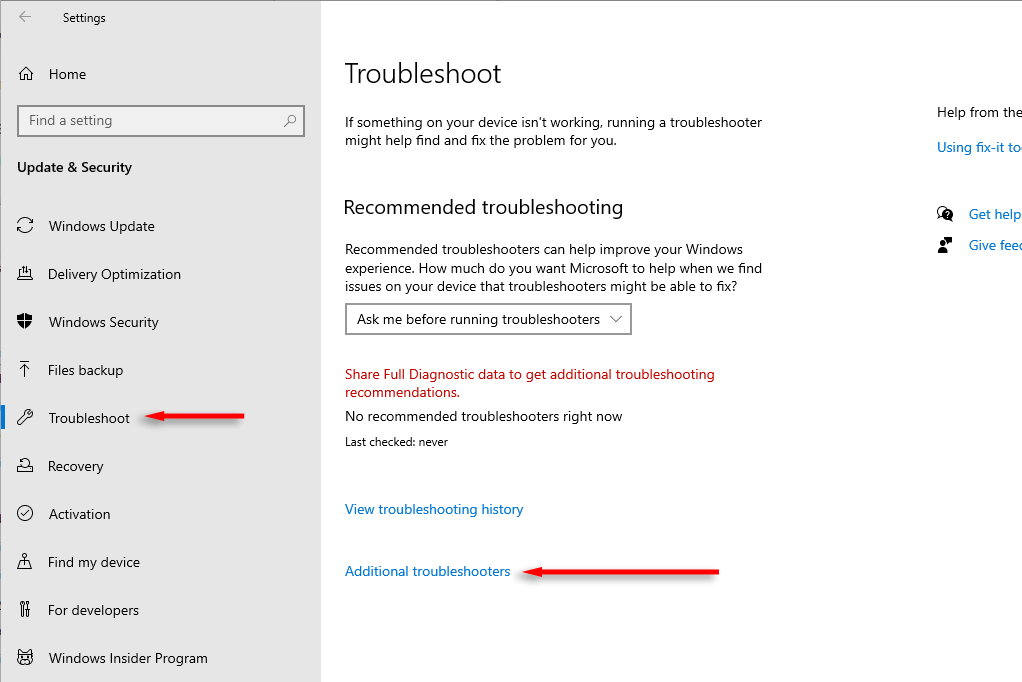
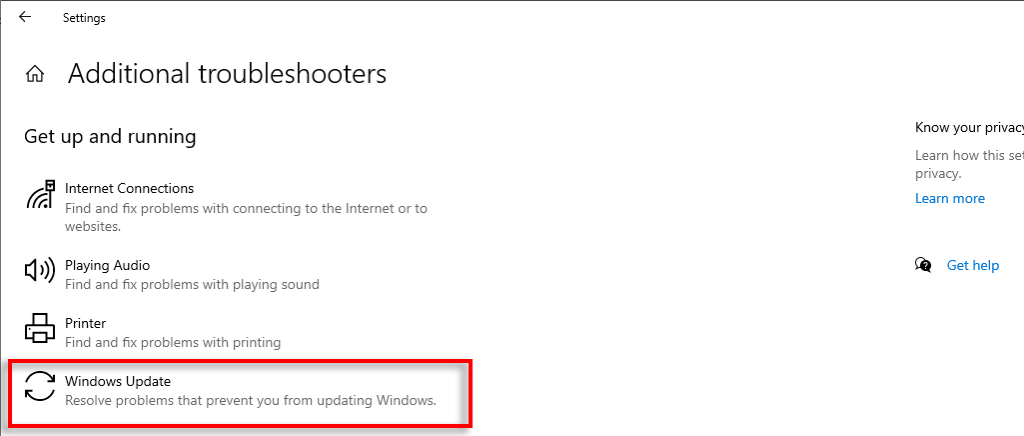
اگر عیبیاب مشکلی نداشت، به مرحله بعدی بروید.
2. USB دیگری را امتحان کنید و فایل ISO Image
را دوباره دانلود کنیدیک فایل تصویری USB یا ISO نامناسب، دو مورد از رایجترین دلایل مشکلات هنگام نصب مجدد سیستم عامل ویندوز هستند. برای بررسی اینکه آیا اینها دلیل کد خطای شما نیستند، از درایو USB دیگری استفاده کنید. فایل نصب ویندوز را دوباره از وبسایت رسمی مایکروسافت دانلود کنید، سپس آن را به درایو USB جدید منتقل کنید و دوباره امتحان کنید.
توجه:اگر از درایو فلش USB 2.0 استفاده میکنید، آن را به درگاه USB 2.0 وصل کنید - برخی از کاربران گزارش دادهاند که این خطا را برطرف میکند یا حداقل شما را در این فرآیند بیشتر میکند.
3. بایوس خود را به روز کنید (در صورت نیاز)
تعدادی از کاربران ادعا کردهاند که با بهروزرسانی بایوس مادربردشان، خطای 0x800702d کاملاً برطرف شده است. با این حال، این به احتمال زیاد فقط در صورتی کمک می کند که BIOS شما به شدت قدیمی باشد. برای بررسی اینکه آیا به روز رسانی بایوس برای رایانه شخصی شما موجود است یا خیر:.

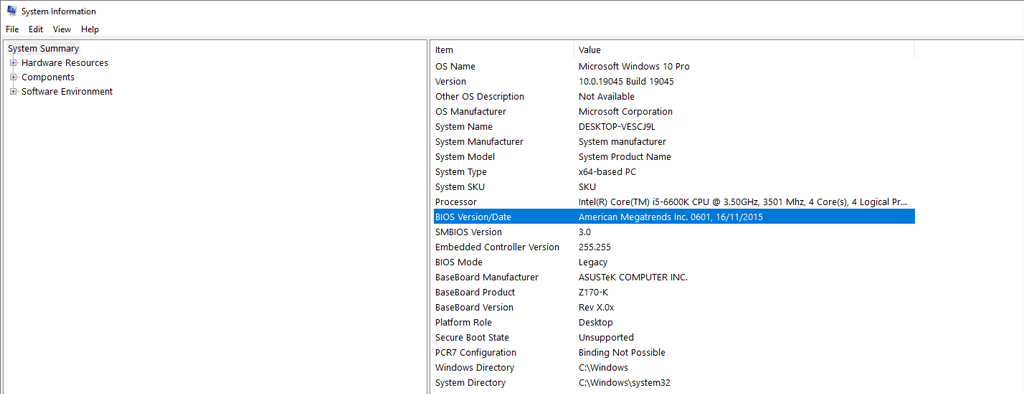
نصب تازه، خیر نگرانی
تجربه کدهای خطا هرگز سرگرم کننده نیست، به خصوص زمانی که شما را از استفاده از رایانه باز می دارد. امیدواریم این مقاله به شما در حل کد خطای 0x8007025D کمک کرده باشد و بتوانید نسخه جدیدی از ویندوز را بدون مشکل نصب کنید.
.